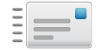Este é provavelmente meu invento mais útil...
Na faculdade eu me lembro de ter visto algumas bancadas para teste de eletrônica, ficam na sala de circuitos lógicos, lá fazíamos os laboratórios de circuitos lógicos e uma vez ou outra entramos pra aula prática de materiais elétricos.
Bom, o fato é que esta sala (assim como quase tudo realmente interessante na facu) fica bem inacessível a aulos comuns como eu (os que não são amigos de professores, ou que não estão fazendo um projeto qualquer e têm acesso etc etc). E esses tais equipamentos são um tanto que caros, e na minha opinião difíceis de encontrar, procurei na internet como "bancada eletronica", "laboratório eletronica"... e não encontrei nada pra vender... Provavelmente porquê este não é o nome deste troço aí...
Daí então, eu resolvi fazer o meu próprio, com peças de sucatas ou que não têm mais ultilidade, ou peças de baixo custo. Voltado principalmente para testes em microcontroladores, que é o que eu mais mecho, ou o que mais me interessa! Sinta-se avontade se desejar adaptar a idéia para suas necessidades!
Uma breve lista de materiais que eu use para fazer a mini-bancada:
- Gabinete obsoleto (preferencialmente de metal mais mole - facilita o corte, ou o mais velho, que não vai ser mesmo usado)
- A fonte de computador é claro
- Pedaços de chapa de madeira - usei um prensado perfurado, também material obsoleto
- Pedaços de tarugos de madeira - uns cubos de madeira
- Chave liga/desliga se for fonte ATX
- LED + resistor
- Auto-falante / Buzzer - encontrado nos gabineste e em telefones velhos respectivamente
- Pinos para conexão (aqueles que têm em placas-mãe - pode-se comprar facilmente em eletrônicas também, eles vêm em barras)
- Conectores tipo banana - meio caros, porém melhor opção para o que desejei fazer
- Parafusos diversos
- Suporte de prateleira - encontrado em madeireiras ou lojas de materiais para fabricação de móveis
- Puxador, de preferência um de aço (para aguentar o peso e não perder a rosca)
- Feixo rolete - também encontrado em lojas de materiais para móveis
- Dobradiças pequenas - também encontrado em lojas de materiais para móveis
- Chapa de isopor
Uma pequena lista de ferramentas necessárias:
- Serra tico-tico ou serra circular ou segueta
- Microretífica - subistida por segueta + lima
- Chave philips / chave fenda
- Equipamentos de proteção individual
- Furadeira + brocas para metal ou madeira
- Plaina manual ou lixa e bastante "muque"
- Alicate de corte

O primeiro passo é cortar o gabinete na diagonal, de maneira que ele tenha um certo apoio... O corte não precisa ficar perfeito, use uma regua grande ou uma ripa de madeira para ajudar a riscar e simular o apoio.
Corte também a madeira (para o tampo superior) do tamanho devido!
Primeiramente para cortar a estrutura, retire os suportes de HD e CD-ROM, para livrar o caminho da serra
Para retirar alguns rebites da estrutura do gabinete, use a furadeira para furar o miolo do rebite e retire o resto com um alicate de corte

Com o que restar do gabinete faça o "remendo", tampando os espaços vagos restantes. Parafuse o tampo superior e nele os componentes básicos que irá ultilizar: chave de controle da fonte, LED, conectores em geral...
Parafuse também ou fixe auto-falantes / buzzer
Não fixe no tampo componentes sensíveis por enquanto, pois você provavelmente vai virar a estrutura e provavelmente estragará o que estiver sobressalente
Procure ultilizar buracos ou a própria estrutura do gabinete / tampo para fixar os componentes
Perfure o metal do gabinete com uma broca da mesma espessura dos parafusos que deseja usar para fixar os pedaços ou componentes, afim de ultilizar a própria rosca como soberba, para economizar nas porcas. No meu caso eu ultilizei os próprios parafusos de gabinetes para fazer a fixação das peças; e neste caso, se uma porca for inevitável, ultilize os pedaços de gabinete inultilizados que têm rosca feita - como o suporte para as placas PCI e etc...
Use a lima ou microretifica ou esmeril / lixa para tirar o corte do metal no lugar do corte. Quem meche com montagem de PCs sabe que este metal pode ser bastante cortante, ainda mais quando não há acabamento nas beradas cortadas

Com os tarugos de madeira, faça o acabamento das beradas e a base para fixação do tampo inferior. Aqui fix também um espaço com tampa para guardar os materias de elétricos e componentes. O feixo rolete é usado para fixar com pressão a tampinha e o buraco feito na tampinha é para puxar a portinha fabricada, já que um puxador ficaria sobresalente demais e atrapalharia o apoio da base
Evite ao máximo colagens na estrutura, principalmente onde poderá ser necessário manutenção. Usando só os parafusos fica mais fácil desmontar a estrutura para ajustes ou consertos
Retire os restos de parafusos que por ventura ficarem sobresalentes, para evitar ferimentos posteriores. Isso pode ser feito facilmente com a microretifica ou com uma sequeta e mais muque!
Com a plaina ou lixa, tente deixar a base de fixação (feita com os tarugos) num mesmo plano. Esta fase é essencial para que a estrutura não fique mancando
Para fazer o tarugo de madeira como base, fiz um rasgo central com uma serra circular - também dá pra fazer com a microretífica - e depois encaixei e parafusei na chapa do gabinete

Usei no compartimento que fiz para guardar os componentes, uma chapa de isopor, que é facilmente encontrada nas caixas de aparelhos eletro-eletrônicos. Esta chapa serve para fixar os CIs ou componentes soltos que você tiver. Sempre guardo os componentes menores em sacos plásticos para evitar que eles escapem pelos orifícios da chapa ou pelo puxador improvisado!
Este pezinho improvisado foi feito com um suporte de prateleira parafusado na estrutura. E serve muito bem para evitar que os parafusos arranhem a base de apoio e também deixa a estrutura nivelada mais facilmente, sem mancar de nenhum lado.
O puxador serve para facilitar o transporte da estrutura, no meu caso, isso vai ser muito útil, porquê sempre preciso carregar de um lado para outro meu ambiente de trabalho e diversão! Para este fim, procure um ponta de estoque reforçado.
Para fixar a chapa de isopor use cola branca em poucos pontos, ou qualquer outra cola mais fraca, para no caso de você precisar tirar para fazer alguma manutenção
Bom, até aqui foi a base estrutural da bancada, simples, porém forte, leve, versátil, de fácil e barata manutenção. Ela oferece uma ampla gama de tensões (ATX | -12 | -5 | Terra | 3.3 | 5 | 12 volts - além das possíveis combinações fazendo as tensões negativas como referência) a um bom custo/benefício e com corrente suficiente para a maioria dos circuitos eletrônicos.
Para o meu laboratório, vou ainda adicionar um display LCD, um teclado numérico de telefone sucateado, protoboard, uma carreira de LEDs + resistores para usar com 5 e 12 volts, além de uma ponta dos conectores com uma tensão regulável de 1.2 a 24 volts.